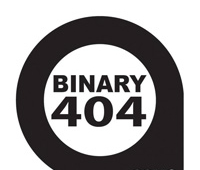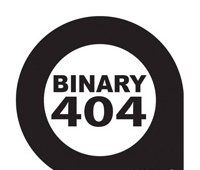forms 欢迎来到Forms的世界
原标题:欢迎来到形式世界
表单作为Office 365中在线调查和在线考试的功能,在教育领域占据了非常重要的地位,因为它操作非常简单,并且可以给出实时反馈,受到了老师和学生的欢迎。Forms的魅力在于,它还可以与Office 365中的Flow、OneNote、Sway、SharePoint、Teams和Power BI等服务配合使用。尤其是基于Forms+Flow+Power BI的匹配使用模式,已经开始渗透到越来越多的教育场景中。如果你看了我们之前写的很多文章,你会发现大部分都会有Forms。
今天,我们将介绍一些很酷的表单使用模式。
1.与我分享
当我们在表单服务中创建表单或测验时,我们希望使用Office 365帐户或Office 365组织中的其他帐户来查看或编辑它。我们可以点击共享和协作的选项,然后根据我们的实际需求进行选择,然后生成表单的副本链接。输入我们自己的Office 365帐户并粘贴这些链接后,我们将在表单服务的“与我共享”栏中编辑和查看共享表单。

想象一下!如果我们想统一学校所有学科的在线考试,呈现大数据学习的局面,这一步将非常重要。我们可以通过共享协作,将分散在各学科教师中的Forms在线考试统一到一个Office 365账号中,然后使用Power BI进行数据分析。经过集中分析,我们会看到下面的数据呈现。

2.在一个驱动器中创建表单

除了在表单服务中创建表单,我们还可以在OneDrive中创建表单。

创建表单后,我们会发现刚刚创建的OneDrive中的表单自动出现在Forms服务中,然后输入表单的回复后,我们会在筋斗云上找到一个小小的Excel图标。

单击此图标后,我们可以在OneDrive中输入存储表单数据的Excel文件。可能经常使用表格的老师会理解这一点。在这里,我们可以在使用这个表单时修改和编辑里面的数据。

因此,这种方法解决了一些老师或学生在错误填写了一些内容后,无法及时修改一些申请表的问题。同时,该方法还可以使用OneDrive对Forms表单进行分类和存储。
3.移动3。表单表单
昨天我们写了一篇名为Power BI+Office 365的文章,开启“大数据教学”模式。其实这篇文章的灵感来源于我们昨天整理Forms时的一个发现。我们个人账户中表单的使用场景越来越多,导致一些表单因为表单数量最多而不得不被删除。就像我们现在看到的,是不是太多了?!!

因此,我们打算在这个寒假将一些表单迁移到一些组中继续使用。

我们第一次转移表格。将表单转移到组后,我们发现不仅表单转移到了指定的组,表单中的数据也一起转移到了组中,不影响之前的数据录入,可以继续使用。这种体验非常好。

之后,我们可以进入相关组的SharePoint网站,查询传输表单的Excel文件。您也可以像在OneDrive中一样打开编辑。

这样可以及时修改在线考试中的错题,并保存在Forms的Excel源文件中。然而,我们发现了一个问题。表单服务中的测试表单一旦转移到已建立的组,打开后表单测试表单的Excel文件中就没有学生分数,只有学生试题的原始答案,于是Power BI中设置分数的灵感就产生了,于是就在昨天写了这篇文章。这样,我们就可以继续与Power BI对接,进行学术大数据的呈现。
写到这,我们会发现Forms貌似操作简单但是在整个Office 365体系中如果和其他服务进行配套使用就会产生很多让我们意想不到的效果。